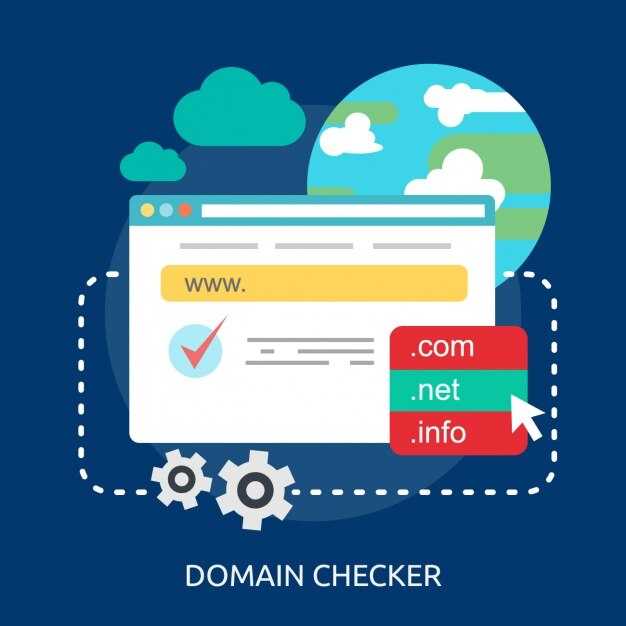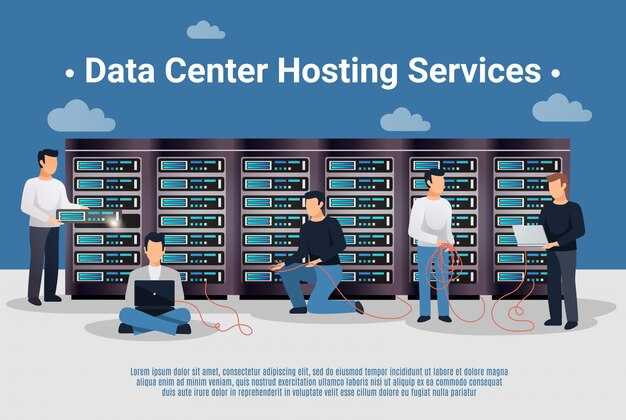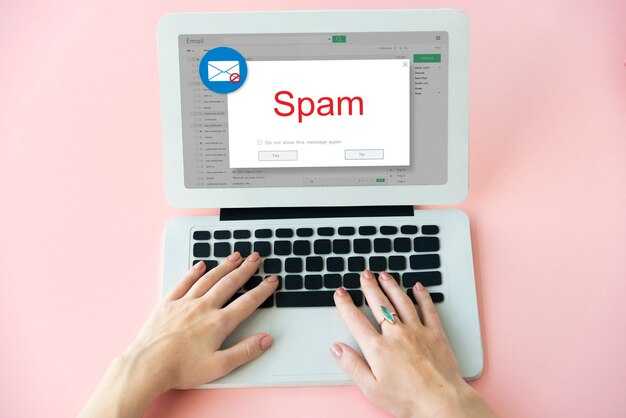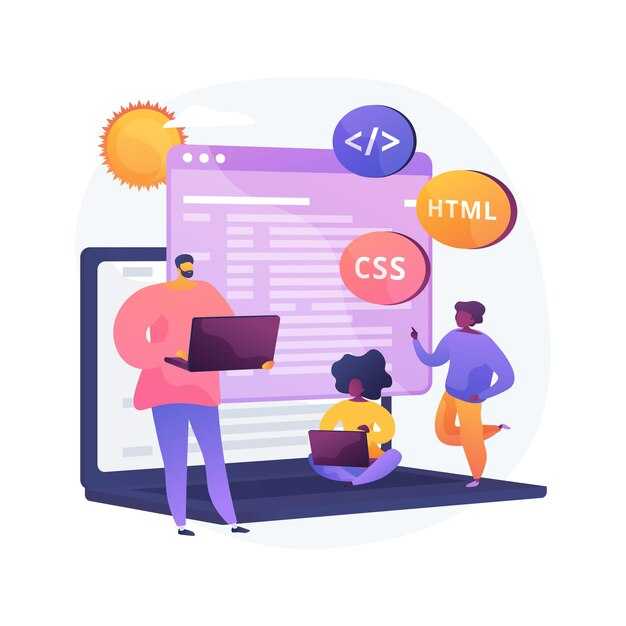Для создания вкладок на сайте используйте HTML, CSS и JavaScript. Начните с базовой структуры: создайте контейнер для вкладок и контента. Используйте тег <div> для обертки и <button> для кнопок переключения. Каждая кнопка должна быть связана с соответствующим блоком контента.
Добавьте стили с помощью CSS, чтобы сделать вкладки визуально привлекательными. Установите цвет фона, отступы и границы для кнопок. Используйте псевдоклассы, такие как :hover и :active, чтобы улучшить взаимодействие с пользователем. Например, измените цвет кнопки при наведении курсора.
Для реализации функциональности вкладок подключите JavaScript. Напишите скрипт, который будет скрывать и показывать контент при нажатии на кнопку. Используйте методы classList.add и classList.remove для управления классами элементов. Это позволит сделать вкладки интерактивными без перезагрузки страницы.
Пример кода поможет закрепить знания. Создайте три вкладки с разным контентом, добавьте стили и подключите скрипт. Убедитесь, что все элементы работают корректно и адаптируются под разные устройства. Это базовый подход, который можно расширять и улучшать в зависимости от задач.
Основы структуры вкладок с HTML
Для создания вкладок начните с базовой структуры HTML. Используйте элемент <div> для контейнера вкладок и добавьте внутри него кнопки для переключения между содержимым. Каждой кнопке присвойте уникальный идентификатор, чтобы связать её с соответствующим блоком контента.
Пример структуры:
<div class="tabs"> <button id="tab1" class="tab-button">Вкладка 1</button> <button id="tab2" class="tab-button">Вкладка 2</button> <button id="tab3" class="tab-button">Вкладка 3</button> </div> <div class="tab-content"> <div id="content1" class="content">Содержимое 1</div> <div id="content2" class="content">Содержимое 2</div> <div id="content3" class="content">Содержимое 3</div> </div>
Добавьте CSS для стилизации вкладок. Создайте классы для активной кнопки и скрытого контента. Используйте псевдоклассы, чтобы выделять активную вкладку и управлять видимостью блоков.
Для функциональности подключите JavaScript. Напишите скрипт, который будет переключать видимость контента при клике на кнопку. Используйте метод classList для добавления и удаления классов, управляющих отображением.
Пример скрипта:
document.querySelectorAll('.tab-button').forEach(button => {
button.addEventListener('click', () => {
document.querySelectorAll('.content').forEach(content => {
content.style.display = 'none';
});
document.getElementById(`content${button.id.slice(-1)}`).style.display = 'block';
});
});
Тестируйте вкладки в разных браузерах, чтобы убедиться в их корректной работе. Добавляйте анимации или эффекты перехода, чтобы сделать интерфейс более интерактивным.
Выбор типа вкладок: горизонтальные или вертикальные?
Для начала определитесь с контентом и его объемом. Если у вас немного пунктов меню, выбирайте горизонтальные вкладки. Они отлично подходят для компактных сайтов, где важно сохранить пространство. Например, для лендингов или блогов с несколькими разделами.
Если контента много, вертикальные вкладки станут удобным решением. Они позволяют разместить больше пунктов без потери читаемости. Это особенно актуально для административных панелей или сайтов с большим количеством разделов, таких как интернет-магазины.
Горизонтальные вкладки лучше смотрятся в верхней части страницы, создавая привычную навигацию. Используйте их, если хотите, чтобы пользователи быстро переключались между разделами. Для вертикальных вкладок выделите боковую панель – это поможет визуально разделить контент и упростит навигацию.
Учитывайте мобильную версию сайта. Горизонтальные вкладки на узких экранах могут стать неудобными. В таких случаях вертикальные вкладки или выпадающее меню будут более практичными.
Пример: для сайта с тремя разделами – «Главная», «О нас», «Контакты» – используйте горизонтальные вкладки. Для интернет-магазина с категориями «Одежда», «Обувь», «Аксессуары», «Распродажа» – вертикальные.
Выбор типа вкладок зависит от ваших задач и структуры сайта. Сделайте его удобным для пользователей, и навигация станет простой и интуитивной.
Создание разметки для вкладок
Используйте HTML для создания структуры вкладок. Начните с контейнера, который будет включать заголовки вкладок и их содержимое. Для заголовков подойдут элементы <button> или <a>, а для содержимого – блоки <div>.
Пример базовой разметки:
<div class="tabs">
<div class="tab-headers">
<button class="tab-link active" data-tab="tab1">Вкладка 1</button>
<button class="tab-link" data-tab="tab2">Вкладка 2</button>
<button class="tab-link" data-tab="tab3">Вкладка 3</button>
</div>
<div class="tab-content">
<div id="tab1" class="tab-pane active">Содержимое вкладки 1</div>
<div id="tab2" class="tab-pane">Содержимое вкладки 2</div>
<div id="tab3" class="tab-pane">Содержимое вкладки 3</div>
</div>
</div>
Добавьте атрибут data-tab к кнопкам, чтобы связать их с соответствующими блоками содержимого. Используйте класс active для выделения активной вкладки по умолчанию.
Для улучшения доступности добавьте ARIA-атрибуты. Например, укажите роль tablist для контейнера заголовков и tab для кнопок. Это поможет скринридерам правильно интерпретировать структуру.
Пример с ARIA:
<div class="tabs" role="tablist">
<div class="tab-headers">
<button role="tab" aria-selected="true" data-tab="tab1">Вкладка 1</button>
<button role="tab" aria-selected="false" data-tab="tab2">Вкладка 2</button>
<button role="tab" aria-selected="false" data-tab="tab3">Вкладка 3</button>
</div>
<div class="tab-content">
<div id="tab1" role="tabpanel">Содержимое вкладки 1</div>
<div id="tab2" role="tabpanel" hidden>Содержимое вкладки 2</div>
<div id="tab3" role="tabpanel" hidden>Содержимое вкладки 3</div>
</div>
</div>
Используйте атрибут hidden для скрытия неактивных блоков содержимого. Это упростит управление видимостью через JavaScript.
Применение семантических тегов для улучшения доступности
Используйте тег <nav> для обертывания навигационных ссылок. Это помогает скринридерам и другим вспомогательным технологиям быстро находить основное меню. Например, поместите вкладки в контейнер <nav>, чтобы обозначить их как часть навигации.
Для создания вкладок применяйте тег <button> вместо <div> или <span>. Кнопки по умолчанию доступны для клавиатуры, что упрощает навигацию для пользователей, которые не используют мышь. Добавьте атрибуты role="tab" и aria-selected, чтобы указать состояние вкладки.
Группируйте вкладки в список с помощью тега <ul>. Это улучшает структуру и делает контент более понятным для скринридеров. Каждую вкладку поместите в элемент <li>, а затем добавьте кнопку внутрь.
Свяжите вкладки с соответствующими панелями контента с помощью атрибута aria-controls. Укажите идентификатор панели, чтобы скринридеры могли корректно связывать элементы. Например, если вкладка управляет панелью с id="panel1", добавьте aria-controls="panel1" к кнопке.
Добавьте атрибут aria-label к контейнеру вкладок, если их назначение неочевидно из текста. Это помогает пользователям понять, как взаимодействовать с элементами. Например, aria-label="Основные вкладки" дает дополнительный контекст.
Проверяйте доступность с помощью инструментов, таких как Lighthouse или Axe. Убедитесь, что вкладки корректно работают с клавиатурой и скринридерами, а контраст текста соответствует стандартам WCAG.
Стилизация вкладок с CSS для привлекательного дизайна
Начните с задания базовых стилей для контейнера вкладок. Используйте display: flex, чтобы расположить вкладки горизонтально, и добавьте gap: 10px для отступов между ними. Это создаст аккуратный и удобный интерфейс.
Для каждой вкладки задайте padding: 10px 20px, чтобы текст выглядел сбалансированно. Используйте border-radius: 5px для скругления углов, а также background-color и color для контрастного сочетания фона и текста.
Добавьте эффекты при наведении с помощью псевдокласса :hover. Например, измените цвет фона или добавьте box-shadow для легкого выделения. Это сделает интерфейс более интерактивным.
Для активной вкладки используйте класс .active. Укажите другой цвет фона или подчеркивание, чтобы визуально выделить текущий раздел. Например, добавьте border-bottom: 2px solid #007BFF.
Не забудьте про адаптивность. Используйте медиа-запросы, чтобы изменить макет на мобильных устройствах. Например, переключите flex-direction на column, чтобы вкладки располагались вертикально.
Добавьте плавные переходы с помощью transition. Например, задайте transition: background-color 0.3s ease, чтобы изменения цвета происходили мягко и приятно для глаз.
Используйте шрифты, которые соответствуют стилю вашего сайта. Убедитесь, что текст вкладок легко читается, задав font-size: 16px и font-weight: 500.
Если хотите добавить иконки, используйте библиотеки вроде Font Awesome. Разместите их перед текстом с помощью margin-right: 8px, чтобы сохранить баланс.
Экспериментируйте с градиентами для фона вкладок. Например, примените background: linear-gradient(to right, #6a11cb, #2575fc) для создания современного эффекта.
Проверьте, как вкладки выглядят на разных устройствах и в разных браузерах. Убедитесь, что все элементы отображаются корректно и сохраняют задуманный дизайн.
Выбор цветовой схемы и шрифтов для вкладок
Выбирайте контрастные цвета для фона и текста вкладок, чтобы они легко читались. Например, сочетайте белый текст с темно-синим фоном или черный текст со светло-серым фоном. Это улучшает видимость и привлекает внимание пользователя.
Используйте цветовые акценты для активной вкладки. Например, выделите её ярким оранжевым или зеленым цветом, чтобы визуально отделить от неактивных элементов. Это помогает пользователю быстро ориентироваться.
Подбирайте шрифты, которые сочетаются с общим стилем сайта. Для минималистичных проектов подойдут шрифты без засечек, такие как Roboto или Open Sans. Для более декоративных сайтов используйте шрифты с засечками, например, Georgia или Merriweather.
Убедитесь, что размер шрифта достаточно крупный для комфортного чтения. Оптимальный размер – от 14 до 16 пикселей. Для заголовков вкладок можно увеличить размер до 18–20 пикселей.
Сохраняйте единый стиль для всех вкладок. Используйте одинаковые цвета, шрифты и отступы, чтобы интерфейс выглядел гармонично. Это создает ощущение целостности и упрощает навигацию.
| Элемент | Рекомендации |
|---|---|
| Фон вкладок | Используйте нейтральные цвета: серый, белый, светло-бежевый. |
| Текст вкладок | Выбирайте контрастные цвета: черный, белый, темно-синий. |
| Активная вкладка | Выделяйте ярким цветом: оранжевый, зеленый, голубой. |
| Шрифты | Roboto, Open Sans, Georgia, Merriweather. |
| Размер шрифта | 14–16 пикселей для текста, 18–20 для заголовков. |
Проверяйте, как выбранные цвета и шрифты выглядят на разных устройствах. Убедитесь, что вкладки остаются читаемыми на мобильных экранах и планшетах. Это улучшает пользовательский опыт.
Добавление эффектов при наведении мыши
Для создания эффектов при наведении мыши используйте псевдокласс :hover в CSS. Этот метод позволяет изменять стили элемента, когда пользователь наводит на него курсор.
- Изменение цвета фона: Добавьте в CSS правило, например,
background-color: #ffcc00;для элемента с классом.tab:hover. Это сделает вкладку более заметной при наведении. - Анимация перехода: Используйте свойство
transitionдля плавного изменения стилей. Например,transition: background-color 0.3s ease;создаст плавный переход цвета фона. - Изменение текста: Добавьте эффект изменения цвета текста с помощью
color: #ffffff;в сочетании с:hover. - Тень: Используйте
box-shadowдля создания эффекта поднятия вкладки. Например,box-shadow: 0 4px 8px rgba(0, 0, 0, 0.2);.
Пример кода для вкладки:
.tab {
background-color: #f1f1f1;
padding: 10px;
transition: background-color 0.3s ease;
}
.tab:hover {
background-color: #ffcc00;
color: #ffffff;
box-shadow: 0 4px 8px rgba(0, 0, 0, 0.2);
}
Эти приемы сделают ваши вкладки более интерактивными и привлекательными для пользователей.
Адаптация вкладок для мобильных устройств
Используйте медиазапросы для изменения макета вкладок на экранах с шириной менее 768 пикселей. Например, преобразуйте горизонтальные вкладки в вертикальный аккордеон, чтобы они занимали меньше места и были удобны для нажатия пальцем.
Добавьте padding: 10px 15px; к элементам вкладок, чтобы увеличить область касания. Это улучшит взаимодействие на мобильных устройствах, где точность нажатия ниже.
Примените flex-direction: column; для контейнера вкладок в мобильной версии. Это обеспечит вертикальное расположение элементов, что упрощает прокрутку и навигацию.
Уменьшите размер шрифта до 14–16 пикселей для текста вкладок, чтобы он оставался читаемым на небольших экранах. Используйте font-size: 14px; для заголовков и font-size: 12px; для дополнительной информации.
Добавьте плавные переходы с помощью transition: all 0.3s ease; для элементов вкладок. Это сделает их поведение более интуитивным и приятным для пользователя.
Используйте JavaScript для автоматического скрытия вкладок при клике вне их области. Это поможет избежать случайных нажатий и улучшит опыт взаимодействия.
Проверьте адаптивность вкладок в инструментах разработчика браузера, таких как Chrome DevTools. Убедитесь, что они корректно отображаются на экранах с разным разрешением и ориентацией.
Интеграция иконочных шрифтов для улучшения визуального восприятия
Используйте иконочные шрифты, такие как FontAwesome или Material Icons, чтобы добавить визуальные акценты в ваши вкладки. Эти шрифты легко интегрируются и масштабируются без потери качества.
- Подключите иконочный шрифт через CDN в разделе
<head>вашего HTML-документа. Например, для FontAwesome добавьте:<link rel="stylesheet" href="https://cdnjs.cloudflare.com/ajax/libs/font-awesome/6.0.0/css/all.min.css"> - Добавьте иконку внутрь элемента вкладки. Например:
<a href="#"><i class="fas fa-home"></i> Главная</a> - Настройте размер и цвет иконок с помощью CSS, чтобы они гармонировали с дизайном. Например:
.fa-home { font-size: 18px; color: #3498db; }
Иконочные шрифты улучшают навигацию, делая интерфейс интуитивно понятным. Они работают на всех устройствах и поддерживаются большинством браузеров.
Если вам нужны уникальные иконки, создайте собственный иконочный шрифт с помощью инструментов, таких как IcoMoon или Fontello. Это позволяет адаптировать иконки под ваш бренд.